Trong bài viết này, 9Mobi.vn sẽ tiếp tục cùng các bạn cách tắt cập nhật phần mềm tự động trên điện thoại Huawei, và đây là phương án giúp bạn có thể giải quyết vấn đề làm sao không tải được ứng dụng mong muốn khi hệ thống đang tiến hành cập nhật ứng tự động....
- Tắt tự động kiểm tra và cập nhật phần mềm trên iPhone
- Cách chặn ứng dụng Android tự động cập nhật
- Tắt tự động cập nhật ứng dụng trên iOS 9
- Tắt tự động cập nhật cho từng ứng dụng trên Android
- Cách tắt tự động cập nhập ứng dụng trên iPhone, App Store
Cách tắt cập nhật phần mềm Android là phương án giúp người dùng có thể quản lý danh sách các ứng dụng đang được nâng cấp trên thiết bị của mình. Tuy nhiên để tắt cập nhật phần mềm tự động trên điện thoại Huawei chúng ta sẽ cần phải thực hiện các bước như thế nào.
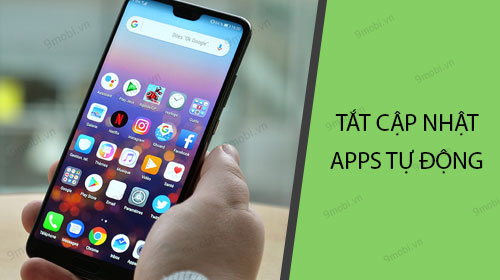
Tắt cập nhật phần mềm tự động trên Huawei
Để thực hiện việc loại bỏ, tắt tính năng tự động cập nhật ứng dụng trên điện thoại Huawei chúng ta sẽ có các bước như sau:
Bước 1: Các bạn truy cập ứng dụng chợ ứng dụng CH Play hay Google Play Store từ màn hình chính điện thoại như hình dưới. Lúc này chúng ta sẽ ấn chọn mục biểu tượng 3 dấu gạch ngang ở phía trên màn hình từ giao diện ứng dụng này.
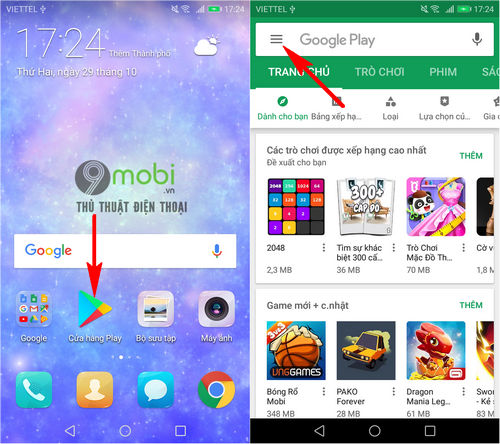
Bước 2: Tiếp theo đó, chúng ta sẽ tìm kiếm và ấn chọn mục Cài đặt để có thể thiết lập tắt cập nhật phần mềm tự động trên Huawei.
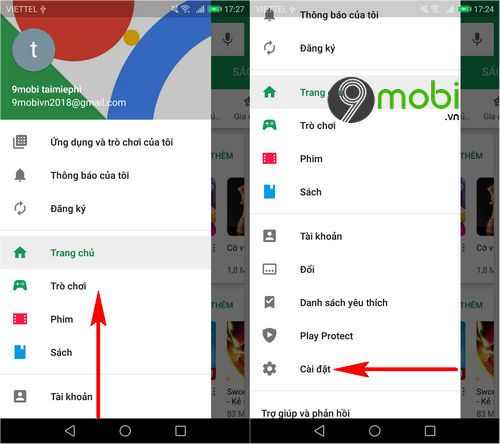
Bước 3: Tại đây chúng ta sẽ ấn chọn mục Tuỳ chọn tải ứng dụng xuống (App Download Preference) và tại đây chúng ta sẽ lựa chọn cách thực kết nối mạng Internet để tải ứng dụng cũng như bản cập nhật.
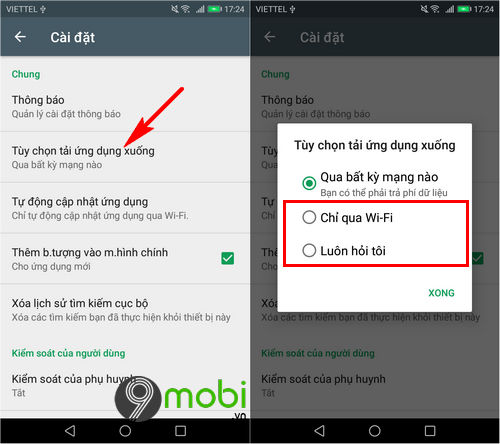
Các bạn có thể lựa chọn Chỉ qua Wifi (Over Wi-Fi Only) như hình trên.
Bước 4: Và để hoàn tất tắt cập nhật phần mềm tự động trên điện thoại Huawei chúng ta sẽ tiếp tục ấn chọn mục Tự động cập nhật ứng dụng (Auto-updates apps), chúng ta sẽ ấn chọn mục Không tự động cập nhật ứng dụng (Do not auto update apps).
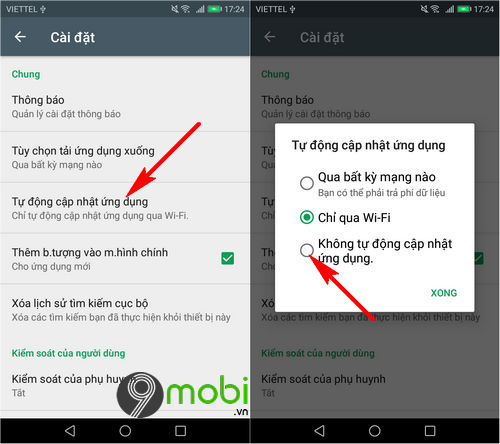
Bên cạnh đó, các bạn cũng có thể lựa chọn mục Chỉ qua Wifi (Over Wi-Fi Only) để thiết lập chế độ chỉ cập nhật ứng dụng khi có kết nối Wifi để tránh việc mất mát dữ liệu thường thấy.
Như vậy, chúng ta đã cùng nhau đi tìm hiểu về các bước thiết lập cách tắt cập nhật phần mềm tự động trên điện thoại Huawei mà nhiều người có thể lựa chọn để có thể tải ứng dụng cũng như cập nhật apps thuận tiện hơn.
https://9mobi.vn/tat-cap-nhat-phan-mem-tu-dong-tren-dien-thoai-huawei-23914n.aspx
Bên cạnh đó, với các bước thực hiện tắt cập nhật phần mềm tự động trên Huawei mà chúng ta đã tìm hiểu ở trên, mà phương án này còn giúp người dùng có thể áp dụng để khắc phục tình trạng lỗi Huawei không cài được ứng dụng trên CH Play do hàng chờ cập nhật ứng dụng đã quá nhiều.